微信PC端怎样关闭文件自动下载

运营/阅读: 35002020年08月01日
 微信是每天都会使用的工具,在办公的时候,由于使用手机并不方便,所以一般使用微信PC端,但是有时候在传输文件的时候会出现自动下载的情况,那么怎样关闭文件自动下载?下面来学习一下吧!1、在应用主页面中,点击左...
微信是每天都会使用的工具,在办公的时候,由于使用手机并不方便,所以一般使用微信PC端,但是有时候在传输文件的时候会出现自动下载的情况,那么怎样关闭文件自动下载?下面来学习一下吧!1、在应用主页面中,点击左...

微信是每天都会使用的工具,在办公的时候,由于使用手机并不方便,所以一般使用微信PC端,但是有时候在传输文件的时候会出现自动下载的情况,那么怎样关闭文件自动下载?下面来学习一下吧!
1、在应用主页面中,点击左下角的图标。
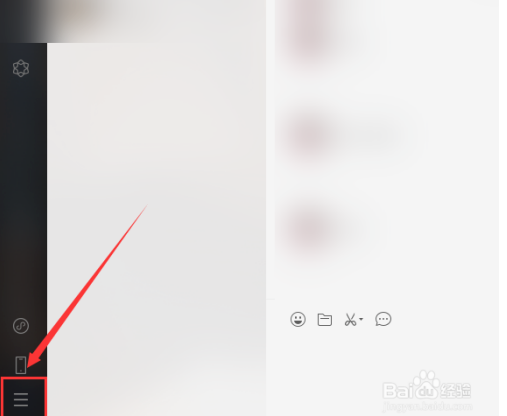
2、点击菜单中的“设置”。
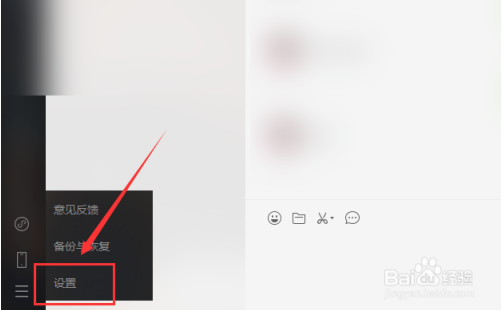
3、点击页面左侧的“文件管理”。
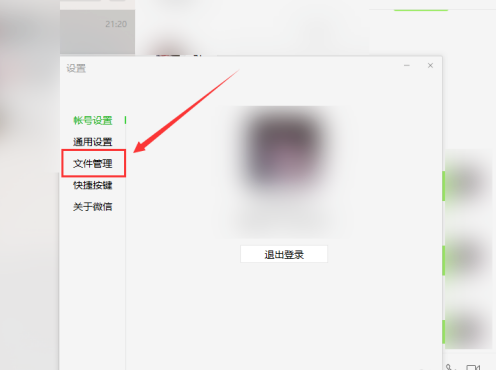
4、找到“自动下载”,然后取消选中后面的“开启文件自动下载”。
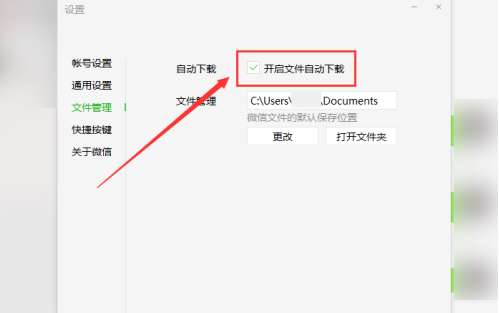
5、然后在提示框中,选择“确定”选项,就能关闭文件自动下载。
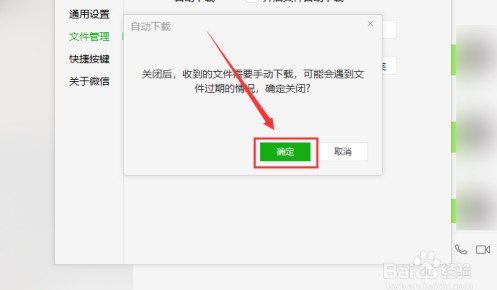
6、重新选中“开启文件自动下载”,即可打开该功能。
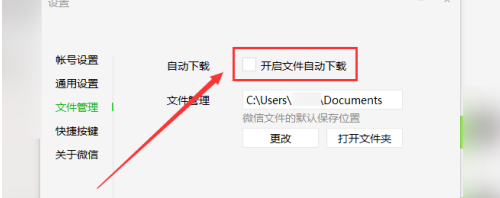
按照以上的操作就能够解决PC端微信自动下载文件的问题,大家可以按照操作步骤去进行设置,希望对大家能够有所帮助!
96编辑宝小编推荐:
版权声明:
本文系作者授权仅本站发表,未经授权不得转载、摘编或利用其它方式使用上述作品。
违反上述声明者,将追究其相关法律责任。
本文仅代表作者观点,不代表本站立场。
本文系作者授权仅本站发表,未经授权不得转载、摘编或利用其它方式使用上述作品。
违反上述声明者,将追究其相关法律责任。
本文仅代表作者观点,不代表本站立场。
扩展阅读
周榜
月榜
推荐文章

新手做新媒体运营入手的四个基础点
运营/阅读: 81417 22-01-10

互联网营销的前提有哪些?需要做好哪些准备?
运营/阅读: 11442 22-01-04

自媒体文章标题提升吸引力的3个方式
运营/阅读: 11445 21-12-29

引流推广需要注意的3个点
运营/阅读: 14603 21-12-28

